سبد خرید شما خالی است.
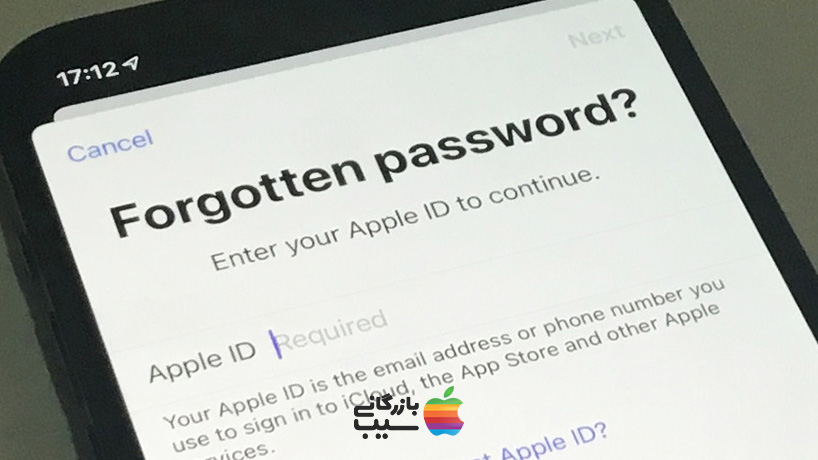
تمام راه های بازیابی اپل آیدی (تست شده)
- چطور اپل آیدی را بازیابی کنیم؟
- ۱. بازیابی اپل آیدی با ایمیل
- ۲. بازیابی اپل آیدی با شماره تلفن
- ۳. بازیابی اطلاعات اپل آیدی در اندروید
- ۴. بازیابی اپل آیدی کارتی
- روش بازیابی اپل آیدی قفل شده
- نحوه پیدا کردن اپل آیدی بدون رمز و بدون هیچ مشخصاتی
- سوالات متداول
- جمعبندی
- فعال کردن تایید هویت دو مرحله ای
- مراحل بازیابی رمز اپل ای دی
- ۱.رمزعبور iCloud خود را در iPhone یا iPad مجددا تنظیم کنید
- ۲.رمزعبور Apple ID خود را مجدداً در Mac تنظیم کنید
- ۳. رمزعبور Apple ID خود را در وب سایت Apple ID تنظیم مجدد کنید.
- ۴.تنظیم مجدد گذرواژه iCloud خود را از طریق برنامه Find My iPhone
- ۵. تنظیم گذرواژه iCloud خود را با تأیید صحت دو مرحله فعال کنید
- ۶. نحوه تنظیم مجدد یک حساب iCloud با گذرواژه
اپل آیدی (Apple ID)، یک حساب کاربری است که به افراد امکان دسترسی به اکوسیستم خدمات، محصولات و دستگاههای اپل را میدهد. بهدلایل مختلف ممکن است رمز این حساب را فراموش کرده باشید و امکان دسترسی به خدمات اپل را نداشته باشید. بازیابی اپل آیدی بسیار ساده است. با بازیابی این حساب شما میتوانید دوباره در سرویسهای مختلف شرکت اپل احراز هویت کنید و به App Store ،Apple Music ،iCloud ،iMessage و موارد دیگر دسترسی داشته باشید. در این مقاله از بازرگانی سیب، به آموزش بازیابی اپل آیدی خواهیم پرداخت.
چطور اپل آیدی را بازیابی کنیم؟
اگر اپل آیدی خود را فراموش کردهاید یا به هر دلیلی قادر به دسترسی به آن نیستید، میتوانید با استفاده از روشهای زیر آن را بازیابی کنید.
۱. بازیابی اپل آیدی با ایمیل
برای بازیابی Apple ID از طریق آدرس ایمیل باید این مراحل را دنبال کنید:
- با استفاده از یک مرورگر به صفحه حساب appleid.apple.com مراجعه کنید.
- در صفحه حساب Apple ID، روی لینک ?Forgot Apple ID or password کلیک کنید تا فرایند بازیابی حساب آغاز شود.
- در صفحه بعد آدرس ایمیلی را که به Apple ID شما مرتبط است، وارد کنید. باید آدرس ایمیلی را وارد کنید که هنگام تنظیم Apple ID خود استفاده کردهاید.
- پس از وارد کردن آدرس ایمیل، روی دکمه ادامه (Continue) کلیک کنید تا اپل آدرس ایمیل شما را تایید کند.
- در مرحله بعد، اپل کد تایید یا لینکی را به آدرس ایمیل شما ارسال میکند. اگر ایمیلی دریافت نکردید، پوشه هرزنامه را بررسی کنید.
- پس از دریافت کد تایید، آن را در صفحه حساب کاربری Apple ID وارد کنید.
- پس از وارد کردن کد تایید، به صفحهای هدایت میشوید که میتوانید اپل آیدی خود را بازیابی کنید.
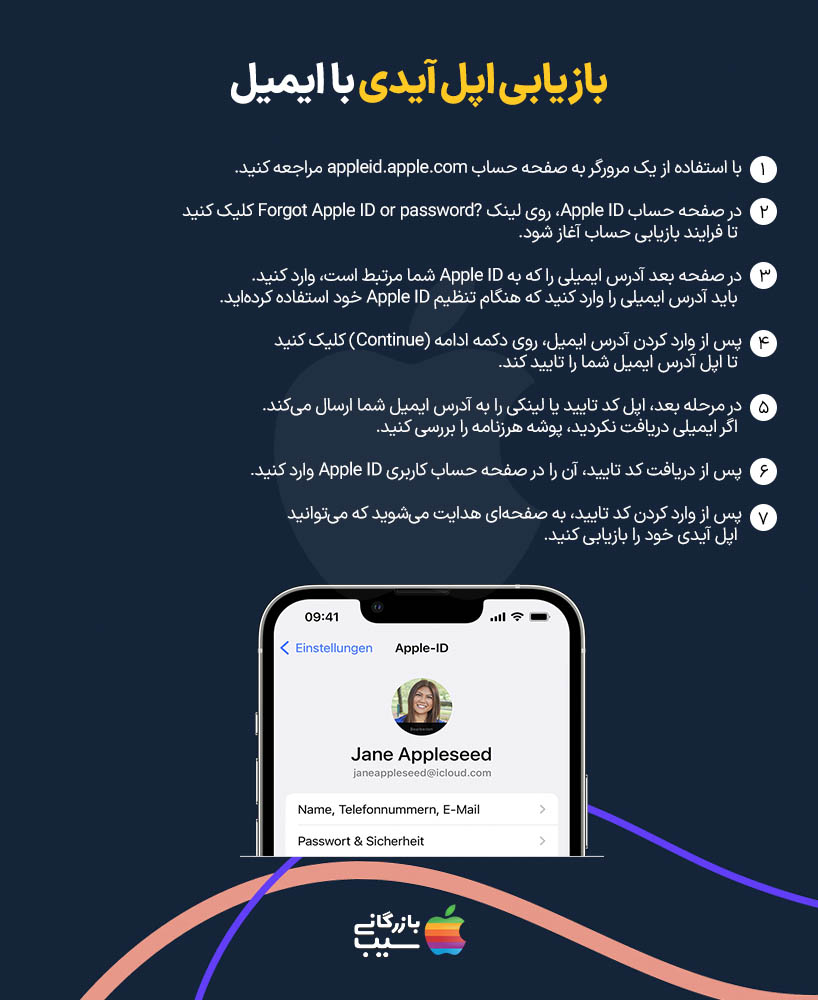
۲. بازیابی اپل آیدی با شماره تلفن
روش بازیابی Apple ID با استفاده از شماره تلفن، به شرح زیر است:
- با استفاده از یک مرورگر به صفحه حساب appleid.apple.com مراجعه کنید.
- در صفحه حساب اپل آیدی، روی لینک ?Forgot Apple ID or password کلیک کنید.
- در صفحه بعد، شماره تلفنی (همراه با کد کشور) که هنگام ثبت Apple ID وارد کردهاید را وارد کنید.
- پس از وارد کردن شماره تلفن خود، گزینههایی برای تنظیم مجدد رمز عبور به شما نمایش داده میشود.
- گزینه دریافت کد احراز هویت از طریق متن (Get an authentication code by text) یا دریافت کد احراز هویت از طریق تماس تلفنی (Get an authentication code by phone call) را انتخاب کنید.
- اپل بسته به گزینهای که انتخاب کردهاید، کد تایید را از طریق پیامک یا تماس تلفنی برای شما ارسال میکند.
- پس از دریافت کد تایید، آن را در صفحه حساب کاربری Apple ID وارد کنید.
- پس از وارد کردن کد تایید، میتوانید رمز عبور خود را مجدد تنظیم کرده و به حساب Apple ID خود دسترسی پیدا کنید.
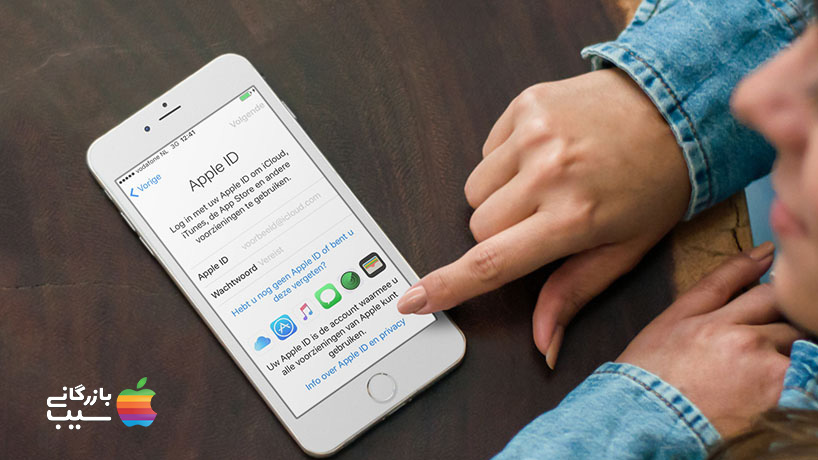
۳. بازیابی اطلاعات اپل آیدی در اندروید
از آنجایی که اپل عمدتا از خدمات خود فقط در دستگاههای iOS و macOS پشتیبانی میکند، نمیتوانید برای بازیابی Apple ID برنامهای در اندروید بیابید. با این حال، برای بازیابی حساب خود از طریق اندروید میتوانید مراحل زیر را طی کنید:
- در دستگاه Android خود، یک مرورگر وب، مانند کروم یا فایرفاکس را باز کنید.
- با استفاده از مرورگر به صفحه حساب appleid.apple.com مراجعه کنید.
- در صفحه حساب Apple ID، روی لینک ?Forgot Apple ID or password کلیک کنید. برای شروع فرآیند بازیابی حساب
- در صفحه بعد آدرس ایمیلی که هنگام تنظیم Apple ID استفاده کردهاید را وارد کنید.
- بسته به تنظیمات حساب خود، ممکن است لازم باشد یک کد تایید ارسال شده را وارد کنید، به سوالات امنیتی پاسخ دهید یا از گزینههای دیگر بازیابی حساب استفاده کنید.
- پس از تکمیل فرایند تایید، میتوانید رمز عبور خود را بازنشانی کنید.
۴. بازیابی اپل آیدی کارتی
شرکت اپل هیچ نمایندگی رسمی در ایران ندارد؛ بنابراین برخی از افراد بهجای استفاده از اپل آیدی شخصی از اپل آیدی کارتی استفاده میکنند. اگر رمز اپل آیدی کارتی خود را فراموش کردهاید باید با نمایندهای که از اپل آیدی تهیه کردهاید، تماس بگیرید. اغلب این افراد Apple ID قبلی را از روی دستگاه شما حذف کرده و یک اپل آیدی جدید به شما ارائه میکنند.
روش بازیابی اپل آیدی قفل شده
قفل شدن اپل آیدی معمولا بهدلایل امنیتی اتفاق میافتد. برای دسترسی مجدد به اپل آیدی باید مراحل بازیابی حساب را طی کنید.
- اگر Apple ID شما قفل است، ممکن است پیامی را در دستگاه خود یا هنگام ورود به سیستم مشاهده کنید که به شما در مورد قفل شدن خبر میدهد.
- با استفاده از یک مرورگر به صفحه حساب appleid.apple.com مراجعه کنید.
- در صفحه حساب Apple ID، روی لینک ?Forgot Apple ID or password کلیک کنید تا فرایند بازیابی حساب آغاز شود.
- در صفحه بعد آدرس ایمیل مرتبط با Apple ID خود را وارد کنید.
- بسته به تنظیمات حساب خود، گزینههای بازیابی مختلفی وجود دارد.
- کد تایید را از طریق یکی از گزینههای بازیابی دریافت کنید.
- دستورالعملهای روی صفحه را دنبال کنید تا هویت خود را از طریق روش بازیابی انتخابی تایید کنید.
- پس از تکمیل فرایند تایید میتوانید رمز عبور Apple ID خود را بازنشانی کنید.
- هنگامی که Apple ID خود را باز کردید و رمز عبور جدیدی تنظیم کردید، مطمئن شوید که رمز عبور را در همه دستگاههای خود، بهروز کردهاید.

نحوه پیدا کردن اپل آیدی بدون رمز و بدون هیچ مشخصاتی
بازیابی اپل آیدی فراموش شده بدون رمز عبور یا اطلاعات مرتبط با آن از راههای قانونی امکانپذیر نیست. تمام هدف شرکت اپل از ارائه اپل آیدی، تامین امنیت کاربران است. اگر از اپل آیدی خود هیچ اطلاعاتی ندارید، پیشنهاد میکنیم با یک کارشناس محصولات اپل تماس برقرار کنید.
سوالات متداول
آیا امکان پیدا کردن اپل ایدی با IMEI وجود دارد؟
خیر. IMEI (شناسه بینالمللی تجهیزات موبایل) یک شناسه منحصر به فرد برای دستگاههای تلفن همراه، از جمله آیفون است؛ اما با Apple ID یا اطلاعات حساب شخصی مرتبط نیست.
چگونه مشکل قبول نکردن پسورد اپل آیدی را برطرف کنیم؟
برای حل مشکل میتوانید اقدامات زیر را انجام دهید:
- رمز عبور خود را دوباره بررسی کنید
- رمز عبور خود را بازنشانی کنید
- از Apple ID صحیح استفاده کنید
- احراز هویت ۲ مرحلهای (2FA) یا تایید دو مرحله ای را بررسی کنید
- سیستم عامل دستگاه خود را به روز کنید
- مشکلات سرور را بررسی کنید
- تنظیمات شبکه را بازنشانی کنید.
جمعبندی
در این مقاله به بررسی بازیابی اپل آیدی به روشهای مختلف پرداختیم. به یاد داشته باشید که بازیابی Apple ID فقط از طریق روشهای بالا امکانپذیر است. برای مثال، پیدا کردن اپل آیدی با IMEI افسانهای بیش نیست. اگر در بازیابی Apple ID خود مشکل دارید پیشنهاد میکنیم به یک فروشگاه معتبر محصولات اپل مراجعه کرده و از دستکاری دستگاه خود بپرهیزید. علاوه بر این، میتوانید مشکلات خود را در کامنتهای اینستاگرام بازرگانی سیب مطرح کنید تا کارشناسان ما شما را راهنمایی کنند.
Apple ID شما حسابی است که شما برای دسترسی به خدمات Apple مانند App Store ،Apple Music ،iCloud ،iMessage و موارد دیگر به آن نیاز دارید. بازیابی رمز اپل ای دی دارای مراحل ساده ایست که در ادامه به آن خواهیم پرداخت.
اگرچه اپل آی دی، هم چون سایر شناسه ها به ظاهر، یک فرآیند ساده است اما در واقع از یاد بردن اطلاعات آن، کار را برای کاربران اپل کمی دشوار می کند. چرا که با از یاد بردن رمز عبور Apple ID در اتصال به iCloud نیز دچار مشکل خواهید شد.
دستورالعمل های زیر مبتنی بر iPad است که برای iOS 12.1.4 و macOS 10.13.6 High Sierra کارآیی دارد.
فعال کردن تایید هویت دو مرحله ای
این روزها، بازار داغ احراز هویت های دو مرحله ای به شدت داغ است. به طوری که وارد هر سایتی که می شویم ما را ترغیب به استفاده از این سرویس می کنند.
استفاده از 2FA، یا همان احراز هویت دو مرحله ای را فقط از طریق دستگاه هایی که به آنها اعتماد دارید، مانند iPhone فعال نمایید.
مراحل بازیابی رمز اپل ای دی
همانطور که می دانید به هنگام ورود به دستگاه جدید اپل، برای اولین بار، ملزم به وارد کردن یک گذرواژه و یک کد تایید ۶ رقمی هستید.
اگر این سرویس را فعال کنید، می توانید از طریق اپل آی دی به آی کلود نیز متصل شوید. اما اگر گذرواژه اپل آی دی خود را فراموش کرده اید، روند زیر را برای بازیابی رمز اپل ای دی فرا بگیرید:
۱.رمزعبور iCloud خود را در iPhone یا iPad مجددا تنظیم کنید
قبل از اقدام، اطمینان حاصل کنید که دستگاه شما iOS 10 یا بالاتر از این نسخه است. سپس به منوی تنظیمات بروید و بر روی گزینه Your Name، Password & Security کلیک کرده و آماده تغییر گذرواژه خود شوید.
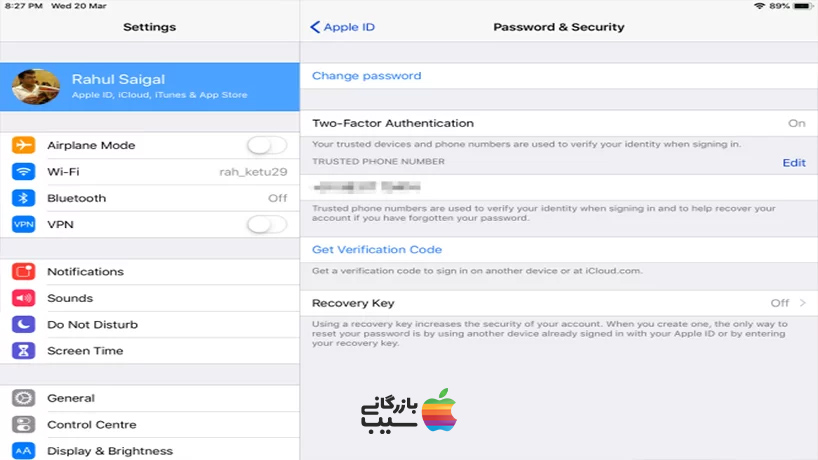
در مرحله بعد، رمز عبور مورد استفاده را برای باز کردن قفل دستگاه خود تایپ کنید. در صفحه تغییر گذرواژه، رمز ورود جدید را در هر دو قسمت وارد کنید و بر روی گزینه تغییر کلیک کنید.
در این حالت شما موفق به تغییر رمز عبر خود شده اید و از این پس، می توانید رمز عبور جدید Apple ID را در تمام دستگاه های دیگر خود وارد نمایید.
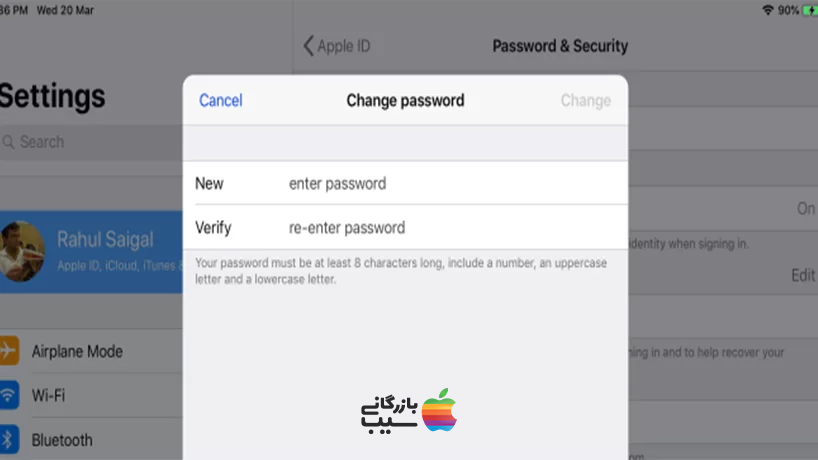
۲.رمزعبور Apple ID خود را مجدداً در Mac تنظیم کنید
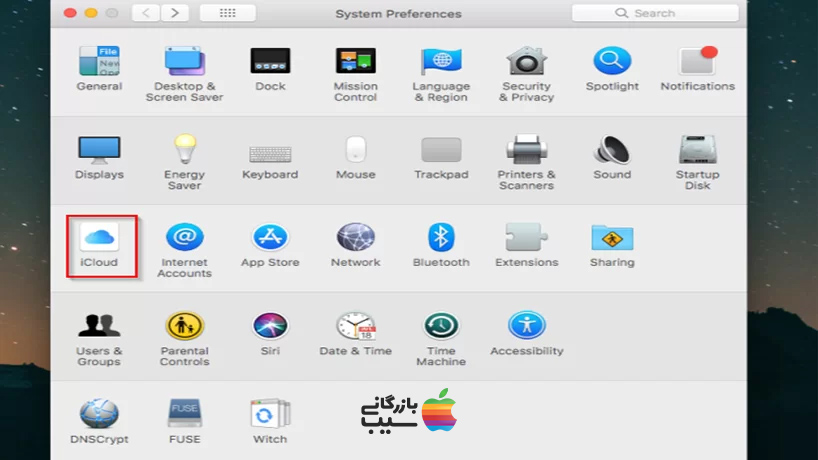
برای بازیابی رمز اپل ای دی به منوی Apple Preferences System بروید ، سپس روی iCloud کلیک کنید. سپس بر روی جزئیات حساب کلیک کنید. و برگه Security را باز کنید و روی دکمه Change Password کلیک کنید.
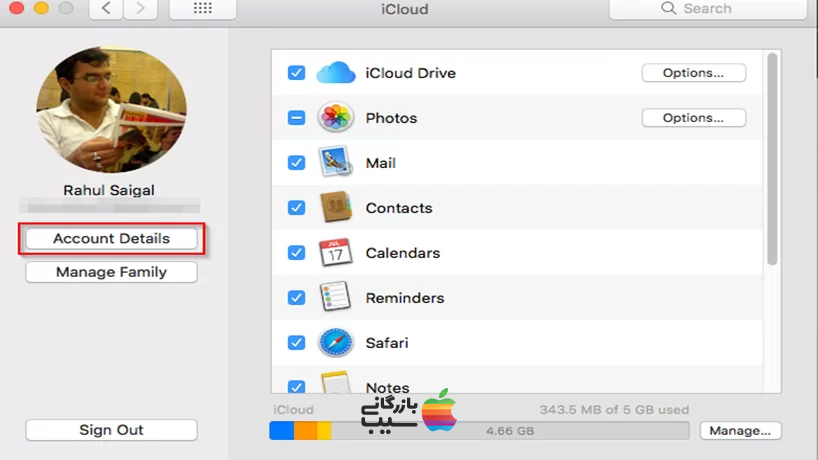
باید حساب کاربری Mac خود را وارد کنید. از کادر نتیجه ، یک رمز عبور جدید وارد کرده و دوباره در قسمت Verify وارد کنید و در انتها بر روی گزینه تغییر کلیک کنید.
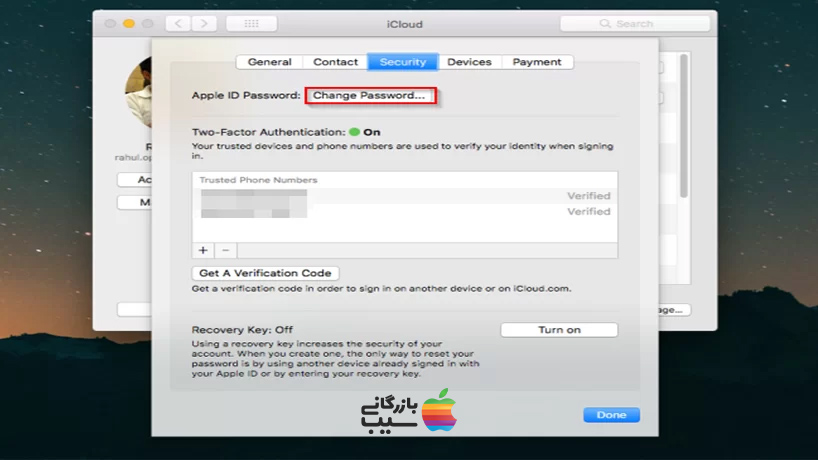
شما با موفقیت تنظیم مجدد رمز عبور iCloud خود را تنظیم کرده و می توانید از آن در سایر دستگاه های خود استفاده کنید
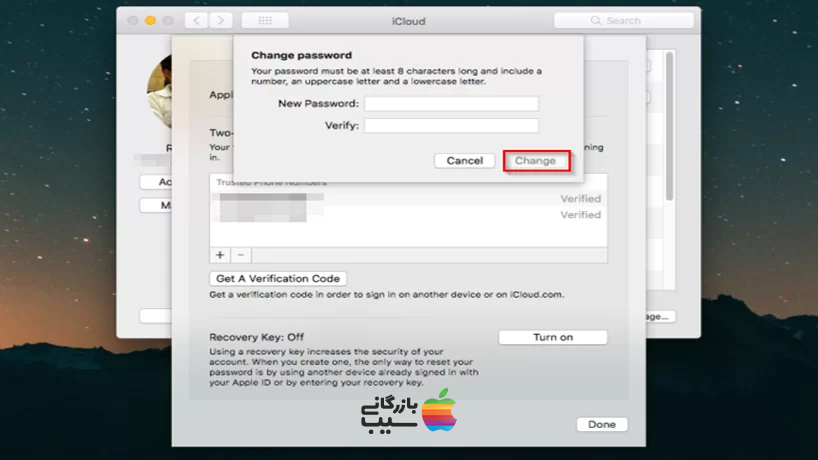
۳. رمزعبور Apple ID خود را در وب سایت Apple ID تنظیم مجدد کنید.
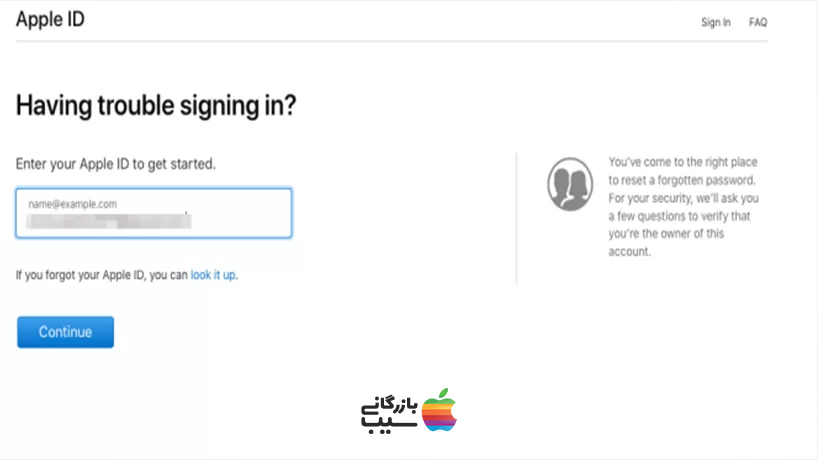
برای بازیابی رمز اپل ای دی، ابتدا به آدرس اینترنتی Apple’s iForgot رفته و Apple ID و خود را وارد کرده و در ادامه کلیک کنید.
در این حالت باید شماره تلفنی را که با Apple ID خود استفاده می کنید وارد نمایید.
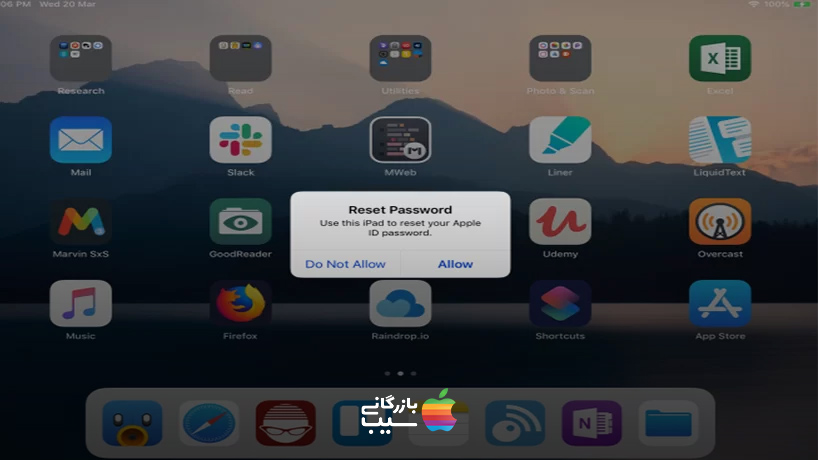
دوباره بر روی گزینه ادامه کلیک کرده و منتظر یک پیامک، با دستورالعمل در تمام دستگاه های مورد اعتماد شما ظاهر می شود. پس از دریافت پیامک بازنشانی گذرواژه بر روی گزینه Allow کلیک کنید.
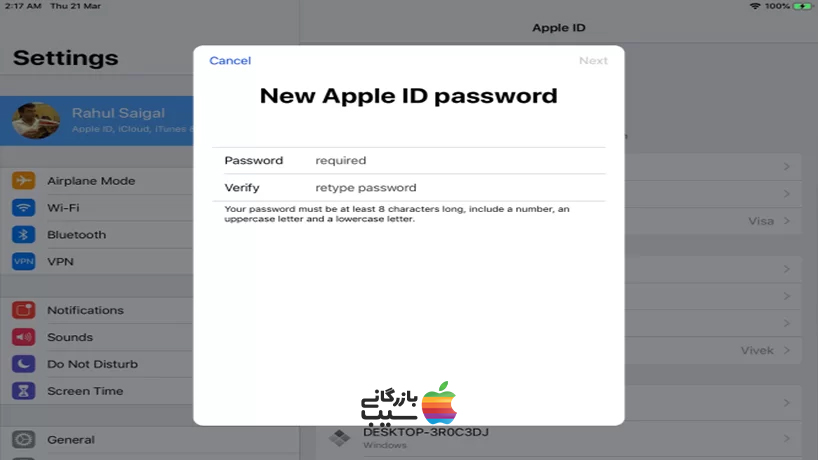
در ادامه رمز عبور iOS یا گذرواژه مدیر macOS خود را وارد کرده و سپس گذرواژه جدید خود را تایپ نمایید و وارد قسمت Verify شوید.
در ادامه بر روی گزینه Next کلیک کنید. تا رمزعبور Apple ID شما مجددا تنظیم شود.
۴.تنظیم مجدد گذرواژه iCloud خود را از طریق برنامه Find My iPhone
این روش بازیابی رمز اپل ای دی با استفاده از برنامه Find My iPhone در دستگاهی که با حساب Apple ID شما همگام نیست را ممکن می سازد.
برای تنظیم مجدد گذر واژه خود از طریق این برنامه باید iPhone iPad یا iPod Touch یک دوست یا عضو خانواده خود را قرض بگیرید و این مراحل را دنبال کنید.
برنامه Find My iPhone را باز کنید. وقتی صفحه ورود به سیستم ظاهر می شود ، جزئیات Apple مالک را پاک کنید. در صورت لزوم، بر روی گزینه Sign Out کلیک کنید.
در ادامه مجددا وارد صفحه ورود به سیستم می شوید که در اینجا باید پس از وارد کردن نام کاربری، گزینه فراموشی گذرواژه را انتخاب نمایید و در ادامه مراحل صفحه را دنبال کنید. پس از تغییر رمز ورود خود ، فراموش نکنید که از دستگاه مالک خارج شوید.
اکنون می توانید رمز ورود iCloud را در دستگاه های دیگر خود دوباره وارد کنید.
اگر از تأیید احراز هویت دو مرحله ای استفاده می کنید، به یاد داشته باشید که تایید دو مرحله ای توسط پیامک امکان پذیر است.
اپل با استفاده از سیستم Find My iPhone در iOS و از طریق پیام متنی به سایر دستگاه ها، کد عددی کوتاه ارسال می کند. اما به یاد داشته باشید که مک ها نمی توانند این کدها را دریافت کنند.
بیشتر بخوانید: چگونگی ریستارت کردن آیفون و بازیابی
تأییداحراز هویت دو مرحله ای در دسترس چه افرادیست؟
جهت استفاده از نشست های فعال دو مرحله ای باید iOS شما ۹ به بالا داشته باشید و آن را به روز رسانی کنید. سپس تنظیمات امنیتی دستگاه به طور خودکار به تأیید هویت دو عاملی به روز می شوند.
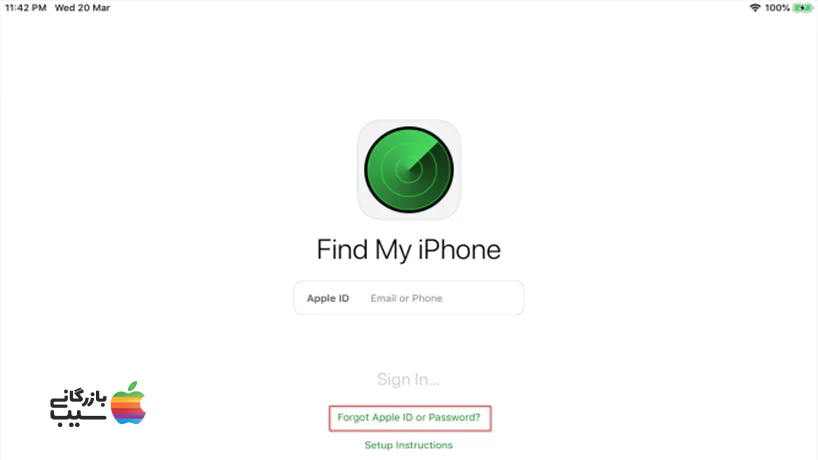
۵. تنظیم گذرواژه iCloud خود را با تأیید صحت دو مرحله فعال کنید
برای تنظیم مجدد یک Apple ID که با تأیید صحت دو مرحله ای محافظت شده است، باید روند زیر را دنبال کنید:
به وب سایت Apple IForgot بروید. در ادامه Apple ID خود را وارد کرده و روی گزینه ادامه کلیک کنید. کد بازیابی خود را تایپ کنید و یک بار دیگر ادامه دهید.
این یک کد ۱۴ کاراکتر است که هنگام تأیید صحت دو مرحله ای ایجاد می شود.
در مرحله بعدی، یک دستگاه قابل اعتماد را برای دریافت کد تأیید انتخاب کنید و کد تأیید را وارد کنید.
رمزعبور جدیدی را انتخاب کنید. سپس روی بازنشانی گذرواژه کلیک کنید.
طبق سند پشتیبانی اپل، مبنی بر تنظیم مجدد رمز عبور دو مرحله ای، حداقل برای ورود به سیستم، به این سه گزینه نیاز دارید:
- رمز عبور
- دستگاه قابل اعتماد
- کلید بازیابی
با این سه گزینه می توانید، وارد حساب خود شوید، اما اگر به هر دلایلی نتوانستید، به حساب خود دسترسی پیدا کنید، باید یک Apple ID جدید ایجاد کنید.
۶. نحوه تنظیم مجدد یک حساب iCloud با گذرواژه
اگر شما هم جزو آن دسته از افراد هستید که رمز ورود iCloud خود را فراموش کرده اید و نمی توانند از تأیید احراز هویت دو مرحله ای یا دو عاملی در حساب Apple ID خود استفاده کنید، می توانید همانطور که در ابتدای مقاله گفتیم، رمزعبور خود را با استفاده از وب سایت Apple iForgot مجددا تنظیم نمایید.
بعد از بازیابی رمز اپل ای دی، باید یک رمز عبور به نسبت سخت انتخاب کنید تا خیالتان از نظر مسائل امنیتی راحت باشد.
تایید احراز هویت دو مرحله ای تنها به منظور بازیابی رمز عبور نیست و از این امکان استفاده های بسیاری می شود.
ممکن است شما به هر دلایلی گوشی یا دستگاه خود را گم کنید و پس از مدتی آن را بیابید.
در این صورت برای متقاعد کردن یابنده و یا نیرو انتظامی با داشتن اطلاعات بازیابی اضافی، می توانید سریعا حساب خود را بازیابی کنید و ثابت نمایید که دستگاه به شما تعلق دارد.

